PROE曲面设计实例(方向盘)
proe曲面造型实例精讲(可以打印)
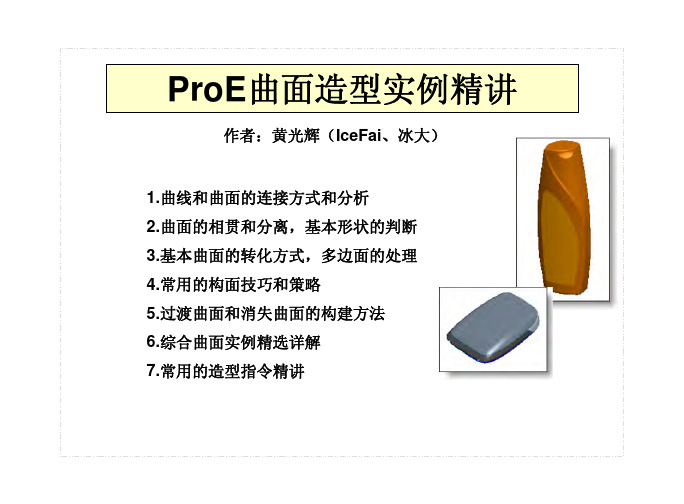
未使用影响曲线, 结果偏差较大
3 4
对于五边面,我们优先考虑使用四边面剪 切得到5边的方法,选择一条容易逼近的 边作为我们的剪切边。对于追求100%准 确的,我们可以多切一个四边面出来构成 最后的补面,但这通常是多此一举。
技巧
边界混成的影响曲线是我们用 四边面逼近5边面的一个重要辅 助手段,通过影响曲线的调整 我们可以更好的把我们的剪切 边逼近目的边。
2
4
6
视频 surface_好通过两个转折点
五边面的转化(三)
surface_case-05.prt
2 1
3
还记得圆轨迹可变扫 描方法的处理?
4
指令:插入->模型基准->带… 利用带特征可以为相 邻的两个面创建一个 公共边界条件基准以 更好地控制两个曲面 的连接 相切参考注 意选择带特 征
五边面的转化(四)
surface_case-07.prt
可变扫出搭配控制图形关系的使用,是一个相当 灵活的可控曲面创建方法,应当掌握并灵活应用。
1
2
对于曲面造型,终极目标是得到准确的造型;所 以我们在进行曲面的拆分的时候应该更注重曲面 本身的构成和趋势而不是一味的追求光滑。对于 一些本身是规则图元组成的曲面过渡条件,我们 应该尽量使用规则的方法来完成过渡。
根据造型确定基本形状的过渡 起点和终点并创建基本形状
1
控制点的位置大致 放置,将来细调
2
3
技巧
case-05_ex01.prt
构面过程中避免添加 内部的辅助截面,如果需 要添加,优先考虑添加控 添加控制点对使圆角 制点使用控制点选项 过渡消失更为合理
无控制点控制小 圆角消失不合理
视频
4
ProE曲面设计要点及实例

曲面设计曲面设计实例实例一:水槽(运用到的工具有:拉伸曲面、填充曲面、曲面的合并、加厚、偏移)水槽的设计过程:1、拉伸水槽的四周侧面;2、填充水槽的上顶面3、合并水槽上顶面与四周侧面;4、拉伸水槽的圆弧形底面5、合并水槽的侧面与底面;6、将四周侧面进行拔模7、偏距出上表面的凸台;8、将凸台进行圆角9、将凸台进行阵列;10、将水槽进行倒圆角11、将整个水槽的曲面进行加厚;12、在水槽的底部开孔. OK!!练习:制作一食堂公用饭盆(运用到的工具有:填充曲面、曲面的合并、加厚、偏移;(拉伸曲面可有可无))实例二:简单旋钮(旋转曲面+偏距或者旋转曲面+扫描曲面)正面(旋转曲面+偏距)正面(旋转曲面+扫描曲面)底面边界混合曲面注意:对于在两个方向上定义的混合曲面来说,其外部边界必须形成一个封闭的环,这意味着外部边界必须相交。
难点:交点如何捕捉?方法:先草绘出一个方向上的各边界曲线;再创建基准点,以曲线的端点作基准点;然后草绘另一个方向上的各曲线,注意当一进入到二维草绘界面的时候,必须把将用到的基准点设置为草绘参照(在菜单栏中“草绘/参照”)。
这样,绘制曲线时系统就会自动捕捉。
边界混合曲面应用实例热水瓶上盖摩托车后视镜复杂旋钮复杂旋钮造型过程接下来就是:成组、阵列、曲面合并(一次性)、加厚扫描混合扫描混合特征综合了“扫描”和“混合”的特点,将数个截面沿着一条轨迹线依次混合形成实体、曲面、壳体或去除其他实体材料。
扫描混合可以沿着一条轨迹线扫描,同时扫描截面又像混合特征一样可以同时有多个不同的扫描截面。
如衣帽钩(实体)、洒壶的壶嘴部分(曲面)就用扫描混合。
可草绘截面,也可选择截面。
若“选择截面”,要注意对应点,可按住鼠标左键,拉到合适的地方为止.若“草绘截面”,应先定好截面的草绘位置,可设置一个点,其草绘平面跟轨迹线垂直。
控制轨迹线数剖面数扫描 1 1混合0 多个变截面扫描多条 1扫描混合 1 多个把手“边界混合”——要用两个方向共五条边界线,记得最后要实体化。
ProE三维建模大作业--方向盘地建模

方向盘的设计学院:车辆与能源学院专业:车辆工程班级:10级车辆工程二班姓名:吴克麟学号:100113030057设计步骤:步骤1:新建文件名drive.prt,并进入建模环境。
步骤2:在YZ平面上创建草图,草图轮廓如图:步骤3:创建旋转特征,旋转轴为ZC轴,角度为180度步骤4:在YZ平面上创建草图,草图轮廓如图;步骤5:创建旋转求差特征,如图:步骤6:创建倒圆角特征,圆角半径3.5:步骤7:在XY平面上创建草图步骤8:创建拉伸求差特征:步骤9:创建圆角特征,圆角半径为1步骤10;创建草图,草图绘制平面步骤11;创建拉伸求差,结束为贯通,如图:步骤12:继续在上述平面上创建草图,草图轮廓如图:步骤13:创建拉伸求和特征,拉伸距离4.5步骤14:继续在上述平面上创建草图步骤15:创建拉伸求和特征,拉伸距离1步骤16;在XY平面上创建草图步骤17:创建拉伸求差特征,拉伸距离11.9步骤19;创建圆角特征,圆角半径1步骤20:创建圆角特征,圆角半径1.2步骤21:创建拔模特征,拔模角度为1步骤23:创建圆角特征,圆角半径1.2步骤24;创建替换面特征步骤25:创建圆角特征,圆角半径2步骤26:创建圆角特征,圆角半径1步骤27:创建圆角特征,圆角半径0.5步骤28:创建圆角特征,圆角半径0.3步骤29:创建圆角特征,圆角半径0.9步骤30:创建圆角特征,圆角半径1步骤31:创建修建体特征步骤32:创建圆台特征,圆台特征1.5,高度1,定位尺寸:距离ZX平面5.2,距离ZY平面6.3步骤33:创建圆角特征,圆角半径0.5步骤34:创建偏置曲面,偏置距离0.2步骤35;在XY平面上创建草图步骤36:拉伸距离20,并进行修剪,隐藏曲面步骤37:创建修建体特征,结果如图:步骤38:创建圆角特征,圆角半径0.3步骤39:创建圆角特征,圆角半径2步骤40:创建镜像体,以ZY平面镜像,并求和步骤41;创建孔特征,孔直径3.5,深度0.8定位尺寸:距离ZY平面0,距离ZX平面0步骤42;创建圆角特征,圆角半径0.3步骤43:创建圆台,圆台高度1.5,直径3.5步骤44:创建圆角特征,圆角半径1.5步骤45:创建圆台特征,圆台直径5,高度7,拔模角度0.5,定位尺寸;距离ZX平面0,距离ZY平面0步骤46:创建圆台特征,圆台直径2,高度8,拔模角度0.5步骤47:隐藏曲面、草图、基准,保存文件。
(新)ProE高级曲面建模实例_
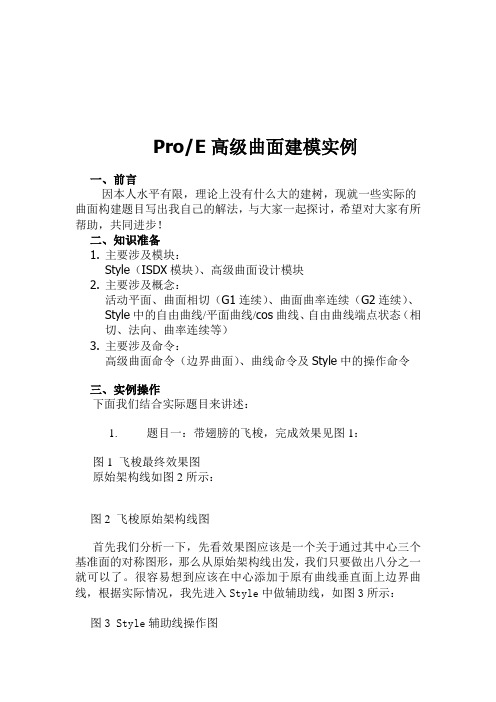
Pro/E高级曲面建模实例一、前言因本人水平有限,理论上没有什么大的建树,现就一些实际的曲面构建题目写出我自己的解法,与大家一起探讨,希望对大家有所帮助,共同进步!二、知识准备1.主要涉及模块:Style(ISDX模块)、高级曲面设计模块2.主要涉及概念:活动平面、曲面相切(G1连续)、曲面曲率连续(G2连续)、Style中的自由曲线/平面曲线/cos曲线、自由曲线端点状态(相切、法向、曲率连续等)3.主要涉及命令:高级曲面命令(边界曲面)、曲线命令及Style中的操作命令三、实例操作下面我们结合实际题目来讲述:1. 题目一:带翅膀的飞梭,完成效果见图1:图1 飞梭最终效果图原始架构线如图2所示:图2 飞梭原始架构线图首先我们分析一下,先看效果图应该是一个关于通过其中心三个基准面的对称图形,那么从原始架构线出发,我们只要做出八分之一就可以了。
很容易想到应该在中心添加于原有曲线垂直面上边界曲线,根据实际情况,我先进入Style中做辅助线,如图3所示:图3 Style辅助线操作图图3中标示1处选择绘制曲线为平面曲线(此时绘制的曲线在活动平面上,活动平面为图中网格状显示平面),标示2设置曲线端点处垂直于平面,标示3处设置曲线端点曲率连续。
设置方法为,左键点击要设置的端点,出现黄色操纵杆,鼠标放于黄色操纵杆上,按住右键1秒钟以上便会出现菜单,如图4左图所示。
图4 绘制曲线操作图设置时先选设置属性(相切、曲率连续等),再选相关联的曲面或平面(含基准平面),黄色操纵杆长短可调整,同时可打开曲率图适时注意曲率变化,如图4右图所示。
有了图4辅助线后就可以做面了,此处我用高级曲面命令(boundaries),注意线的选取顺序,第一方向选取曲线1,2,第二方向选曲线3(如不能直接利用曲线选项选取,可用链选项,另一个选项也可自己尝试一下),见图5:图5 构面时线的选取顺序图如选择完边界直接完成,则生成的曲面并不满足要求,因此我们必须定义边界条件,如图6左图所示。
ProE三维建模大作业--方向盘地建模

方向盘的设计学院:车辆与能源学院专业:车辆工程班级:10级车辆工程二班姓名:吴克麟学号:100113030057设计步骤:步骤1:新建文件名drive.prt,并进入建模环境。
步骤2:在YZ平面上创建草图,草图轮廓如图:步骤3:创建旋转特征,旋转轴为ZC轴,角度为180度步骤4:在YZ平面上创建草图,草图轮廓如图;步骤5:创建旋转求差特征,如图:步骤6:创建倒圆角特征,圆角半径3.5:步骤7:在XY平面上创建草图步骤8:创建拉伸求差特征:步骤9:创建圆角特征,圆角半径为1步骤10;创建草图,草图绘制平面步骤11;创建拉伸求差,结束为贯通,如图:步骤12:继续在上述平面上创建草图,草图轮廓如图:步骤13:创建拉伸求和特征,拉伸距离4.5步骤14:继续在上述平面上创建草图步骤15:创建拉伸求和特征,拉伸距离1步骤16;在XY平面上创建草图步骤17:创建拉伸求差特征,拉伸距离11.9步骤19;创建圆角特征,圆角半径1步骤20:创建圆角特征,圆角半径1.2步骤21:创建拔模特征,拔模角度为1步骤23:创建圆角特征,圆角半径1.2步骤24;创建替换面特征步骤25:创建圆角特征,圆角半径2步骤26:创建圆角特征,圆角半径1步骤27:创建圆角特征,圆角半径0.5步骤28:创建圆角特征,圆角半径0.3步骤29:创建圆角特征,圆角半径0.9步骤30:创建圆角特征,圆角半径1步骤31:创建修建体特征步骤32:创建圆台特征,圆台特征1.5,高度1,定位尺寸:距离ZX平面5.2,距离ZY平面6.3步骤33:创建圆角特征,圆角半径0.5步骤34:创建偏置曲面,偏置距离0.2步骤35;在XY平面上创建草图步骤36:拉伸距离20,并进行修剪,隐藏曲面步骤37:创建修建体特征,结果如图:步骤38:创建圆角特征,圆角半径0.3步骤39:创建圆角特征,圆角半径2步骤40:创建镜像体,以ZY平面镜像,并求和步骤41;创建孔特征,孔直径3.5,深度0.8定位尺寸:距离ZY平面0,距离ZX平面0步骤42;创建圆角特征,圆角半径0.3步骤43:创建圆台,圆台高度1.5,直径3.5步骤44:创建圆角特征,圆角半径1.5步骤45:创建圆台特征,圆台直径5,高度7,拔模角度0.5,定位尺寸;距离ZX平面0,距离ZY平面0步骤46:创建圆台特征,圆台直径2,高度8,拔模角度0.5步骤47:隐藏曲面、草图、基准,保存文件。
ProENGINEER Wildfire 3.0 曲面设计实例教程06
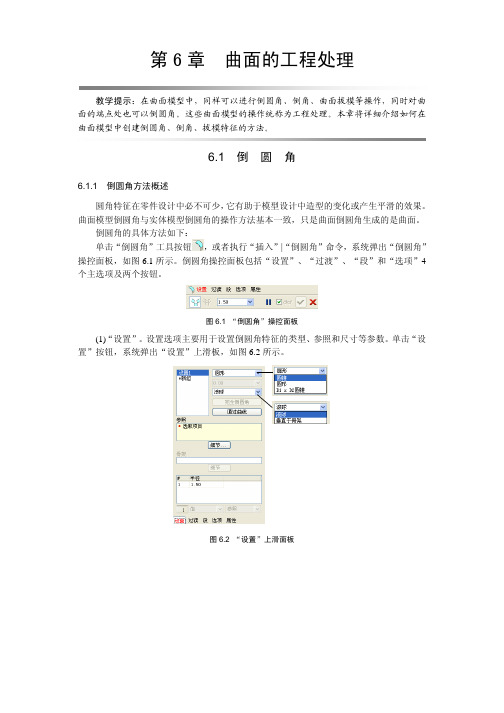
第6章 曲面的工程处理教学提示:在曲面模型中,同样可以进行倒圆角、倒角、曲面拔模等操作,同时对曲面的端点处也可以倒圆角。
这些曲面模型的操作统称为工程处理。
本章将详细介绍如何在曲面模型中创建倒圆角、倒角、拔模特征的方法。
6.1 倒圆角6.1.1 倒圆角方法概述圆角特征在零件设计中必不可少,它有助于模型设计中造型的变化或产生平滑的效果。
曲面模型倒圆角与实体模型倒圆角的操作方法基本一致,只是曲面倒圆角生成的是曲面。
倒圆角的具体方法如下:单击“倒圆角”工具按钮,或者执行“插入”|“倒圆角”命令,系统弹出“倒圆角”操控面板,如图6.1所示。
倒圆角操控面板包括“设置”、“过渡”、“段”和“选项”4个主选项及两个按钮。
图6.1 “倒圆角”操控面板(1)“设置”。
设置选项主要用于设置倒圆角特征的类型、参照和尺寸等参数。
单击“设置”按钮,系统弹出“设置”上滑板,如图6.2所示。
图6.2 “设置”上滑面板第6章曲面的工程处理 ·159·“设置”上滑面板包括3个列表,即倒圆角集、倒圆角参照集和半径集。
①“倒圆角集”。
主要包括选取图元的“收集器”和设置圆角截面形状的“截面形状列表”以及截面圆角类型。
(a)“收集器”。
用来选取要创建倒圆角的链或面组。
单击该框中的“新组”字符,既可激活收集器进行选取和添加链或面组的操作。
同时设计者还可以使用左键选取,单击右键,在弹出的快捷菜单对所选取的对象进行移除等修改操作。
(b)“截面形状列表”。
主要用来设置创建倒圆角特征的截面形状和类型。
其中截面形状有圆形、圆锥形和D1和D2圆锥形3种形状。
“圆锥”。
创建圆锥形截面的圆角,选择该项后,输入框被激活,设计者可以输入0.05~0.095之间相应的数值或拖动圆锥句柄修改圆锥参数。
“圆形”。
创建具有圆形横截面形状的倒角,系统默认设置状态,也是常见的倒角形状。
“D1×D2圆锥”。
创建圆锥形截面和两个独立偏距的圆角。
(c)“截面圆角”。
ProE曲面造型案例

永州职业技术学院机械工程系
邓子林
7、选择【插入】→【扫描】→【伸出项】命令,以图 3-8 所示曲线为扫描轨迹线,以直径为 10 的圆为
截面,创建弯管零件如图 3-9 所示。
图 3-9 弯管零件
四、知识拓展
图 3-8 相交曲线
可通过下列方式使用“相交”特征:
� 创建可用于其它特征(如扫描轨迹)的三维曲线。
三、任务实施
1、打开 Pro/ENGINEER 软件,设置工作目录为 D:\ex3,新建一个名为 surf-1 的零件文件。
2、单击工具栏上的 按钮进入拉伸特征创建界面,在操控板中选择“曲面”选项。选择 FRONT 基准 平面为草绘平面,以 RIGHT 基准平面为参照面,参照方向为“右”,单击“草绘”按钮进入草绘模块。
定义了“相交”过程,所以可自动完成,并且可以不需要工具改进或可选的设置。
任务二 水壶零件的绘制
图 3-10 水壶零件图
永州职业技术学院机械工程系
邓子林
一、任务导入
如图 3-10 水壶零件,可以通过旋转曲面及扫描混合曲面合并产生水壶零件的外形,并通过实体化操作生
成水壶实体,水壶手柄则可以采用扫描方式生成。
图 3-29 填充曲面轮廓
图 3-30 合并后的曲面
图 3-31 抽壳后的实体
14、再次进行曲面合并操作。按住 ctrl 键选取两个面组,然后选择【编辑】→【合并】菜单命令或者单
击 工具按钮,系统弹出曲面合并操控板,如图 3-24 所示,通过方向按钮调节两个曲面需要保留的侧,合
并后的曲面如图 3-30 所示。 15、对曲面进行实体化操作。选取合并后的曲面,然后选择【编辑】→【实体化】菜单命令,将曲面转
换成实体特征。 16、对实体特征进行抽壳操作。选择实体的上表面为移除面,壳的厚度为 1,如图 3-31 所示。
ProE实例训练教程—盘类零件

Pro/E实例训练教程—盘类零件1. 建立如图2-243所示轴承座零件。
(参考机械设计手册1,5—337)图2-243 轴承座(1)建立新零件。
单击系统工具栏新建按钮图标,输入零件名称zhouchengzuo,选择“mmns-part-solid”模板。
(2)旋转加材料特征。
旋转特征步骤如前所述,草绘截面如图2-244所示。
建立的旋转特征如图2-245所示。
图2-244 旋转草绘截面图2-245 旋转特征(3)孔特征。
1)单击特征工具栏孔图标,打开孔工具操控板。
2)单击【放置】按钮,打开【设置】上滑面板,选择如图2-246所示的端面为放置参照,放置类型为“径向”。
图2-246 选择孔放置面图2-247 孔的参数设置图2-248 生成的孔3)单击“次参照”收集器,选择Top面和轴A-2为次参照。
选择第2个次参照时,按下【ctrl】键,将角度值修改为0,半径值为100。
4)在【形状】上滑面板中,将孔的深度改为穿透,将孔径改为12,如图2-247所示。
5)单击图形窗口右下角的确认按钮,生成孔特征,如图2-248所示。
(4)阵列特征1)选择步骤③创建的直孔特征,单击图形窗口右侧工具栏上的阵列工具按钮,打开阵列工具操控板。
2)在对话栏“阵列类型”的下拉列表框,选择“尺寸”类型。
3)单击【尺寸】按钮,打开【尺寸】上滑面板,单击图形区孔的角度尺寸0作为第1方向尺寸,输入60作为增量尺寸,在对话栏文本框中输入副本数量6,按下回车键。
4)单击图形窗右下角的确认按钮,生成旋转阵列特征,如图2-248所示。
图2-248 阵列孔图2-249 标准孔放置面图2-250 标准孔参数设置(5)标准孔特征1)单击特征工具栏孔图标,打开孔工具操控板。
2)单击操控板上对话栏内的标准孔按钮,选择ISO标准,从下拉列表中选择m10×1,将深度设为通孔。
3)单击【设置】按钮,打开【设置】上滑面板,选择如图2-249所示的端面为放置参照,放置类型为“径向”。
proe画耳机教程——曲面造型实例

通过边界混合生成一个曲面。如下图所 示:
再用造型命令,以FRONT面为活动平面, 画两条曲线,如下图所示:
建两个基准点,如下图所示, PNT0,PNT1
用造型命令画出三条线,两条曲线在曲 面上,一条在平面上。
将上面用造型画的线作边界混合曲面。
以FRONT面为草绘平面,用旋转画一个180 度的曲面.尺寸如下图所示:
耳机教程
主要运用造型和边界混合命令 罗凤宝
1.草绘曲线,以TOP为草绘平面, RIGHT为参照平面,方向向右。
如图:
2.用旋转作一个曲面。旋转180度。草绘 平面如下:
如图:
完成后如图:
再用旋转画一个曲面,360度,使用先 前的草绘参照。尺寸如下:
完成后如图:
以FRONT面为草绘面,绘一条直线,尺 寸如下:
用造型命令,以刚新建的基准面为活动平面, 画一条曲线,如图所示:
用边界混合作一个曲面。然后合并。
用填充作一个平的半圆周曲面。再合并。
倒圆角R0.8
作镜向。完成后再合并。
作一个基准面在耳机尾巴那块圆弧处,用填 充命令作一个圆的曲面片。再合并。
新建一个基准平面1,在此基准平面上 画一个的 直线上。
用造型命令画三条曲线。完成后如图所 示:
其中两条是以FRONT面为活动平面 上面一条如下图所示:
第二条曲线如图所示:
在造型状态下建一个基准平面。
将建好的基准平面设成活动平面,画一 条如下图的曲线。
合并后倒圆角,圆角半径为R1,完成后情况 如图:
以FRONT面为草绘面,草绘一条直线。
用造型命令画四条曲线,如下图所示。其中 有两条是在曲面上画线,两条是在FRONT为 活动平面上画线。
作两个基准点,如图:
proe曲面创建实例
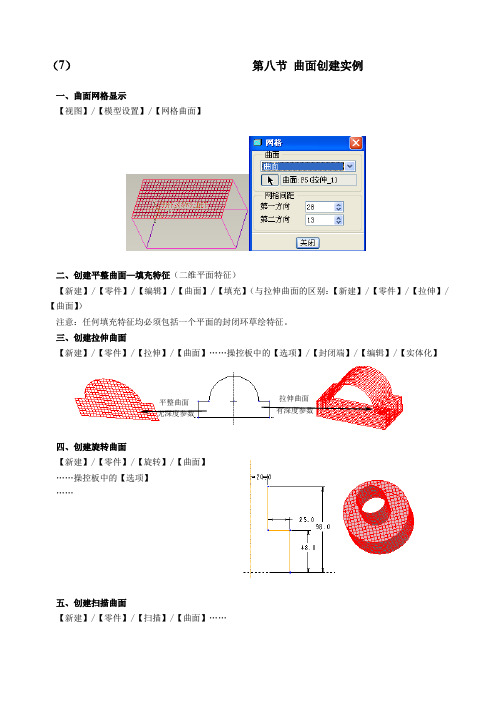
(7) 第八节 曲面创建实例一、曲面网格显示【视图】/【模型设置】/【网格曲面】二、创建平整曲面—填充特征(二维平面特征)【新建】/【零件】/【编辑】/【曲面】/【填充】(与拉伸曲面的区别:【新建】/【零件】/【拉伸】/【曲面】)注意:任何填充特征均必须包括一个平面的封闭环草绘特征。
三、创建拉伸曲面【新建】/【零件】/【拉伸】/【曲面】……操控板中的【选项】/【封闭端】/【编辑】/【实体化】四、创建旋转曲面【新建】/【零件】/【旋转】/【曲面】 ……操控板中的【选项】 ……五、创建扫描曲面【新建】/【零件】/【扫描】/【曲面】……相同的特征截面平整曲面无深度参数有深度参数拉伸曲面六、创建边界曲面边界混合曲面,即是在参照图元之间创建的混合曲面。
选取参照图元的规则如下:·曲线、棱形边、基准点、曲线、或边的端点可作为参照图元使用;·在每一个方向上,都必须按连续的顺序选择参照图元;·对于在两个方向上定义的混合曲面来说,其外部边界必须形成一个封闭的环,也就是外部边界必须相交。
边界混合曲面创建的一般过程·【文件】/【打开】/(2-SURFACE-BOUNDARY-BLENDED.PRT)P414·【插入】/【边界混合】·定义第一方向和第二方向的边界曲线(按Ctrl键选取边界曲线)例1:曲别针(paper_clip)(1)草绘曲线如图a;(2)【拉伸】创建曲面,轮廓如图b,宽度6,如图c图b样条线图c(3)将曲线投影至曲面【编辑】/【投影】一次选择曲线、曲面、基准面TOP,图d,投影曲线如图e。
图d图e(4)【插入】/【扫描混合】/【伸出项】 /【草绘截面】/【垂直于原始轨迹】/【完成】/【选取轨迹】/【依次】/【选取】,选取投影链如图f,【完成】;【自动】/【完成】,【正向】/【下一个】…输入旋转角度0,绘制截面如图g ,,绘制第二个截面,【确定】。
PROE经典曲面实例

技巧三:细节处理
平滑过渡:确保 曲面之间的连接 平滑,避免出现 棱角和折痕
精确控制:对曲 面的尺寸、形状 和位置进行精确 控制,确保符合 设计要求
优化处理:对曲 面进行优化处理, 提高曲面的质量 和性能
创新设计:结合 实际情况,创新 设计思路和方法, 提高曲面制作的 效率和质量
PROE经典曲面实例应用案 例
通过学习PROE经典曲面实例,设计师可以更好地理解和掌握曲面设计的原理和方法,提 高设计水平和创新能力。
PROE经典曲面实例的应用价值广泛,可以用于汽车、飞机、船舶、家电等领域的产品设 计,提高产品的美观性和实用性。
总结:PROE经典曲面实例的重要性和应用价值,可以帮助设计师更好地理解和掌握曲面 设计技巧,提高设计水平和创新能力,推动产品设计的创新和发展。
曲面的连续性: 确保曲面之间 的连接平滑, 避免出现折痕
或裂缝
曲面的精度: 根据实际需求 调整曲面的精 度,避免过度 细化导致计算
量过大
曲面的边界条 件:注意曲面 的边界条件, 确保曲面的封 闭性和完整性
曲面的优化: 在满足设计要 求的前提下, 尽量简化曲面, 提高计算效率 和可视化效果
注意事项三:优化设计
应用案例一:汽车设计
汽车曲面设计: 使用PROE进行 汽车曲面设计, 包括车身、车门、 车窗等部件
曲面优化:通过 PROE进行曲面 优化,提高汽车 外观的美观度和 空气动力学性能
装配模拟:使用 PROE进行汽车 装配模拟,验证 各部件之间的装 配关系和间隙配 合
模具设计:根据 汽车曲面设计结 果,进行模具设 计,用于生产汽 车零部件
合作与交流:随着全球化的推进,未来PROE经典曲面实例的制作将更加注重国际合作 与交流,共同推动行业的发展。
ProE高级曲面建模实例

Pro/E高级曲面建模实例Zrong101(simwe会员pro/engineer版版主)摘要:本文通过对两个具体实例操作的讲解,阐明Pro/E高级曲面建模的基本思路。
关键词:Pro/E 曲面ISDX一、前言因本人水平有限,理论上没有什么大的建树,现就一些实际的曲面构建题目写出我自己的解法,与大家一起探讨,希望对大家有所帮助,共同进步!版权声明:题目来自论坛,但解法均为本人原创,如有雷同纯属巧合。
二、知识准备1.主要涉及模块:Style(ISDX模块)、高级曲面设计模块主要涉及概念:活动平面、曲面相切(G1连续)、曲面曲率连续(G2连续)、Style中的自由曲线/平面曲线/cos曲线、自由曲线端点状态(相切、法向、曲率连续等)2.主要涉及命令:高级曲面命令(边界曲面)、曲线命令及Style中的操作命令三、实例操作下面我们结合实际题目来讲述。
1.1、题目一:带翅膀的飞梭,完成效果见图1:图1 飞梭最终效果图原始架构线如图2所示:图2 飞梭原始架构线图首先我们门分析一下,先瞧效果图应该就是一个关于通过其中心三个基准面的对称图形,那么从原始架构线出发,我们只要做出八分之一就可以了。
很容易想到应该在中心添加于原有曲线垂直面上边界曲线,根据实际情况,我先进入Style中做辅助线,如图3所示:图3 Style辅助线操作图图3中标示1处选择绘制曲线为平面曲线(此时绘制的曲线在活动平面上,活动平面为图中网格状显示平面),标示2设置曲线端点处垂直于平面,标示3处设置曲线端点曲率连续。
设置方法为,左键点击要设置的端点,出现黄色操纵杆,鼠标放于黄色操纵杆上,按住右键1秒钟以上便会出现菜单,如图4左图所示。
图4 绘制曲线操作图设置时先选设置属性(相切、曲率连续等),再选相关联的曲面或平面(含基准平面),黄色操纵杆长短可调整,同时可打开曲率图适时注意曲率变化,如图4右图所示。
有了图4辅助线后就可以做面了,此处我用高级曲面命令(boundaries),注意线的选取顺序,第一方向选取曲线1,2,第二方向选曲线3(如不能直接利用曲线选项选取,可用链选项,另一个选项也可自己尝试一下),见图5。
PROE经典曲面实例

放样曲面的应用场景
放样曲面在产品设计、工业设计、汽车设计等领 域中有着广泛的应用。
例如,在汽车设计中,可以使用放样曲面来创建 车门、引擎盖等复杂曲面。
此外,放样曲面还可以用于创建各种艺术造型和 装饰性曲面。
THANKS
感谢观看
连接类型决定了混合曲面的外 观和连续性,常见的连接类型 有相切、曲率连续等。
混合方向可以设定为单向或双 向,控制点则用于调整曲面的 形状和连续性。
混合曲面的应用场景
混合曲面在产品设计、汽车、船 舶等领域有广泛应用。
例如,在汽车设计中,混合曲面 可以用于车身覆盖件、车门等部
件的造型设计。
在船舶设计中,混合曲面可以用 于船体曲面、甲板等部位的构造
02
CATALOGUE
经典曲面实例一:旋转曲面
旋转曲面的定义与创建
01
旋转曲面是通过围绕一条轴线旋转一个截面线而形 成的曲面。
02
在Pro/e中,可以通过“旋转”命令来创建旋转曲面 。
03
选择“插入”菜单中的“旋转”命令,然后选择一 个截面线和一个轴线,即可创建旋转曲面。
旋转曲面的参数设置
01 可以设置旋转的角度、起始位置和终止位置等参 数。
经典曲面实例三:混合曲面
混合曲面的定义与创建
01
混合曲面是由两个或多个曲面 通过特定的连接方式组合而成 的复杂曲面。
02
在Pro/e中,可以通过“曲面 混合”工具来创建混合曲面。
03
用户需要指定用于混合的曲面 以及连接方式(如相切、曲率 连续等)。
混合曲面的参数设置
混合曲面的参数主要包括连接 类型、混合方向、控制点等。
曲面分类
根据不同的分类标准,可以将曲面分 为多种类型,如代数曲面、参数曲面 、隐式曲面等。
proe曲面建模实例
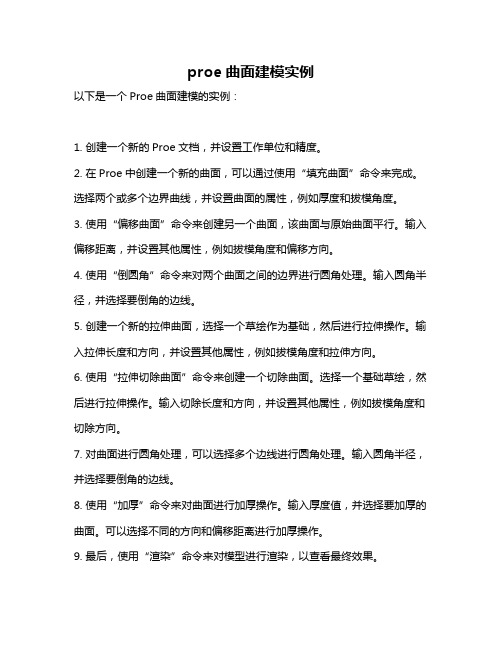
proe曲面建模实例
以下是一个Proe曲面建模的实例:
1. 创建一个新的Proe文档,并设置工作单位和精度。
2. 在Proe中创建一个新的曲面,可以通过使用“填充曲面”命令来完成。
选择两个或多个边界曲线,并设置曲面的属性,例如厚度和拔模角度。
3. 使用“偏移曲面”命令来创建另一个曲面,该曲面与原始曲面平行。
输入偏移距离,并设置其他属性,例如拔模角度和偏移方向。
4. 使用“倒圆角”命令来对两个曲面之间的边界进行圆角处理。
输入圆角半径,并选择要倒角的边线。
5. 创建一个新的拉伸曲面,选择一个草绘作为基础,然后进行拉伸操作。
输入拉伸长度和方向,并设置其他属性,例如拔模角度和拉伸方向。
6. 使用“拉伸切除曲面”命令来创建一个切除曲面。
选择一个基础草绘,然后进行拉伸操作。
输入切除长度和方向,并设置其他属性,例如拔模角度和切除方向。
7. 对曲面进行圆角处理,可以选择多个边线进行圆角处理。
输入圆角半径,并选择要倒角的边线。
8. 使用“加厚”命令来对曲面进行加厚操作。
输入厚度值,并选择要加厚的曲面。
可以选择不同的方向和偏移距离进行加厚操作。
9. 最后,使用“渲染”命令来对模型进行渲染,以查看最终效果。
以上是一个简单的Proe曲面建模实例,您可以根据需要进行修改和调整。
请注意,在使用Proe进行建模时,需要具备一定的几何知识和空间想象力。
PROE绘制方向盘
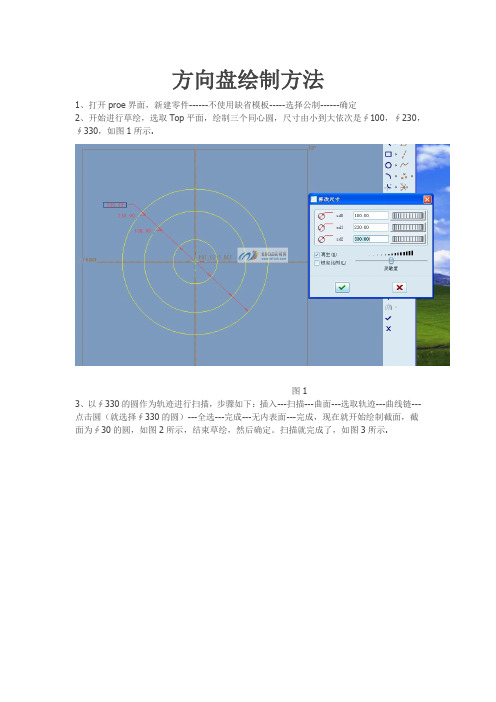
方向盘绘制方法1、打开proe界面,新建零件------不使用缺省模板-----选择公制------确定2、开始进行草绘,选取Top平面,绘制三个同心圆,尺寸由小到大依次是∮100,∮230,∮330,如图1所示.图13、以∮330的圆作为轨迹进行扫描,步骤如下:插入---扫描---曲面---选取轨迹---曲线链---点击圆(就选择∮330的圆)---全选---完成---无内表面---完成,现在就开始绘制截面,截面为∮30的圆,如图2所示,结束草绘,然后确定。
扫描就完成了,如图3所示.图2图34、接下来做内部的曲面,选择旋转命令,选取曲面,放置---Front面为草绘截面,Right面为参照,方向为右---草绘,选取草绘参照:草绘---参照---选择∮100和∮230圆的右端点,如图4所示,然后进行草绘,先画上几何中心线,再画一段如图5所示的圆弧,圆弧中心要在竖直的中心线上,圆弧右端点与选取的∮100圆弧参照的右端点设置约束为竖直。
圆弧的右端点距水平线的距离为32,左端点距水平线的距离为35,再绘制一条如图6所示的样条曲线,设置左端点与圆弧的约束为相切,右端点与水平线的夹角为90°。
之后结束草绘。
内部曲面就做好了。
图4图5图65、草绘,选择Top平面---方向为底部---草绘,先画两个同心圆,尺寸为∮230和∮300,再画如图7所示的4条中心线,在第三象限内画两条直线,直线与有角度的中心线重合,直线两端点在∮230和∮300的圆上,之后绘制如图7所示的三相切圆,把两条直线段设置成构造线,其他多余的线段删掉。
图76、选择拉伸命令,拉伸为曲面,切除,放置,选择使用先前的就可以了,草绘,绘制如图8的一段圆弧。
圆弧的圆心要在竖直的中心线上,圆弧关于中心线对称,确定。
图87、选择拉伸命令,拉伸为曲面,切除,放置,选择使用先前的就可以了,草绘,绘制如图9的一段圆弧。
圆弧的圆心要在竖直的中心线上,圆弧关于中心线对称,确定。
汽车方向盘三维建模

汽车方向盘三维建模(1)单击【新建】按钮,新建文件,取消【默认使用缺省模版】复选框的选中状态,点击【确定】按钮,在弹出的对话框中,选择【mmns_part_solid】选项,单击【确定】按钮。
(2)进入【草绘】环境,草绘一个350的园,单击【确定】。
图1 草绘截面(3)点击【插入】→【扫描】,点击【参照】,单击原点,再点击【创建或编辑扫描剖面】,进入草绘剖面,草绘如图2的图即可,点击【确定】。
图2 草绘剖面(4)在所做的圆环内,点击右键不放收,弹出下拉菜单,选择【添加内部草绘】,选择【放置】,定义TOP面为草绘面,进入草绘界面,草绘出图3的草绘图形。
定义其厚度为15。
图3 草绘截图(5)单击【倒圆角】,对刚刚做的拉伸的各个接触位置进行倒圆角,倒圆角值均为25。
图4 倒角截图(6)点击【斜度】按钮,点击【参照】,选择内部拉伸两个竖直面为参照面,斜度角度为15’,单击【确定】。
如图5.图5 斜度建立(7)建立如下图的基准平面。
图6 近准平面的建立(8)草绘出如下图的扫描曲线。
图7 草绘扫描曲线(9)【插入】→【扫描】→【伸出项】,选取步骤8的草绘曲线,选合并端点,草绘出图8的扫描截面,单击【确定】。
图8 扫描伸出项定义图9 扫描截面图10 伸出项效果(10)建立如下图的基准平面。
图11 基准平面的建立(11)重复步骤8、9、10,建立另外一个方向盘的幅。
(12)已RIGHT面为中心面,镜像出另外两幅。
图12 镜像幅(13)对各个接触面进行倒圆角。
图13倒圆角图14 倒圆角图15 倒圆角(14)制作出大众的车标。
图16 大众标志效果图17 大众标志的外圆部分图18 大众标志的W型图19 大众标志的V型(15)倒圆角。
图20 大众标志倒圆角(16)制作出方向盘的三维模型。
图21 方向盘效果。
ProEngineer教程

ProEngineer 方向盘教程方向盘题目,说简单也简单,说难也有点。
简单很了,来作也没有意思。
我自己先做了一下,主要是考查拆面时的裁减和Style条件下曲面的优化问题。
1、新建一个零件,然后进入造型环境,单击菜单栏的【造型】-【跟踪草绘】,即可进入【跟踪草绘】对话框。
图12、点击对应的视图,我们就可以导入图片了。
注意:如果不是缺省的视图,我们要在上面贴图怎么办?这时就要用选项【打开草绘】。
具体操作可参照系统提示。
图23、当我们需要隐藏参照图片的时候,我们不要视图前面的“眼睛”按钮,那是删除选项,要选择草绘下面的【隐藏】或者【显示】选项。
图34、根据轮廓外型草绘扶手轮廓截面。
注意:在造型状态下,我们可以直接进入草绘环境,但修改的时候必须退出造型状态才可编辑。
图4借助这个题目我也讲讲一些思路方面的问题,也欢迎大家讨论。
学习是个补充完善自己知识系统的过程。
很多人一天就叫嚷题目题目,可这个题目补充了那些方面缺陷或者获得哪些启发,自己一点都不知道。
学习不是盲目地学,要有的放矢,才会进步快,当然钻研是不可缺少的,找出一套适合自己的方法也是必要的。
5、扶手的曲面也可以旋转做,但我我们为了练习【造型】曲面,所以我们可以用双轨扫掠来做。
双轨扫掠曲面就是一条或多条截面曲线同时沿两条轨迹线扫掠成面,当然它也可以用来做环形面。
图56、接下来就可以参照图片绘制中间部分的外型曲线了。
绘制曲线的时候要遵循几个原则:A,尽量建立平面型曲线B,尽量用最少的控制点来表达外型,同时善于使用切线来嗉庑虲,善于使用曲率梳形图来评估曲线的光顺程度。
7、做造型的时候一定不要脱离我们的思路,因此编辑曲线的时候也不要忘了目的(比如靠近扶手曲面的短曲线的高度我们尽量要和扶手曲面高度一致)。
做面我们一般采取建立封闭的四边曲线区域来围面。
当然四边面也可以用双轨扫掠来做,但这种方法不好定义曲面边界条件,而且只能在扫掠方向上增加控制线,因此一般情况下还是选择边界混合做面吧,而且它还具有一定的适时优化优势。
- 1、下载文档前请自行甄别文档内容的完整性,平台不提供额外的编辑、内容补充、找答案等附加服务。
- 2、"仅部分预览"的文档,不可在线预览部分如存在完整性等问题,可反馈申请退款(可完整预览的文档不适用该条件!)。
- 3、如文档侵犯您的权益,请联系客服反馈,我们会尽快为您处理(人工客服工作时间:9:00-18:30)。
PRO/E曲面设计实例方向盘
在此以概念方向盘的曲面设计,简单介绍PROE曲面设计的思路及操作方法。
完成效果图:
操作步骤:
1.旋转曲面,这步比较简单,想必刚接触PRO/E的都会。
2.建设中间曲面的骨架线,三条线条的绘制比较简单,可在“草绘”模块中绘制,也可在“造型模块”中绘制。
3.铺设曲面,用到了PRO/E曲面设计的灵魂工具:“边界混合(当然也可用“造型”模块中的“曲面”工
具)
4.桥接曲面,将中间铺设的曲面与第一步旋转的曲面自然的连接结合在一体。
第一小步:切割两部分曲面,使
之后续可自然连接。
2.第二小步:建立骨架曲线,可用
相交命令,通过点的线命令,(注
意一定要设置好线的约束条件,
否则后续无法建设曲面)
第三小步:铺设曲面(注意边界条件)
完成效果
5.将曲面切减为一板,合并曲面并加厚曲面,后续在实体环境中制作。
6.镜像模型。
7..修饰模型,完成制作。
